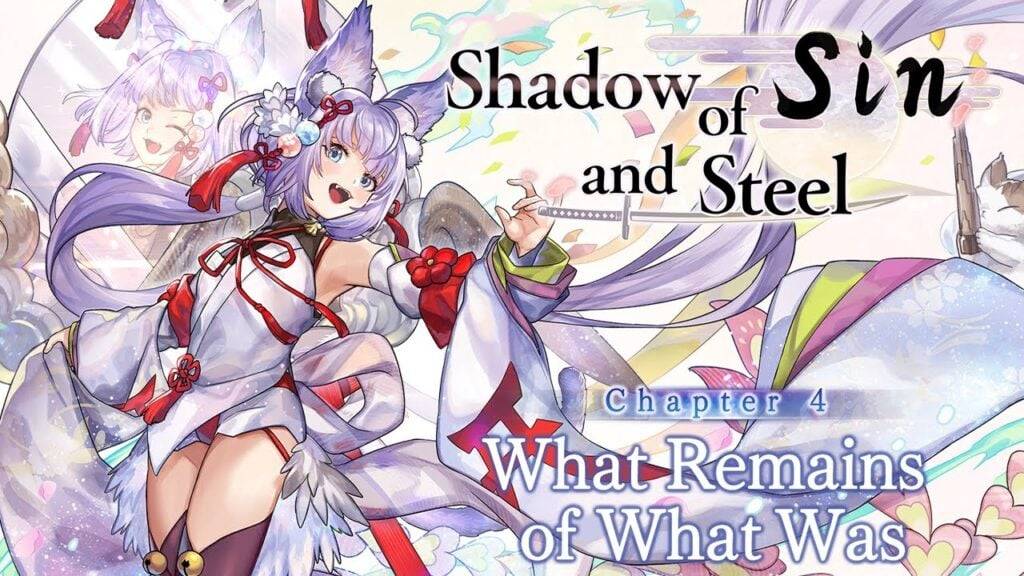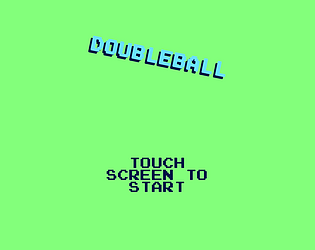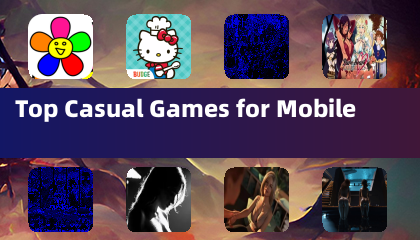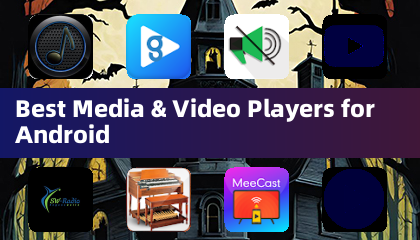Ang ROG Ally, isang nakakahimok na alternatibong deck ng singaw, ay nakakuha ng katanyagan noong 2023. Ang Windows OS nito ay nagbibigay ng pag -access sa isang mas malawak na library ng laro. Ang 2023 ROG Ally X Iteration ay ipinagmamalaki ang pinahusay na mga internals at pinabuting ergonomics na may mas mahusay na paglamig.
Habang ang portability nito ay isang pangunahing tampok, ang pagkonekta sa isang TV o monitor para sa isang mas malaking karanasan sa screen ay kanais -nais din. Ang parehong mga modelo ng ROG Ally ay nag -aalok ng kakayahang ito. Sa ibaba, detalyado namin kung paano ikonekta ang iyong ROG Ally sa isang TV o subaybayan, na nagbibigay ng mga hakbang-hakbang na mga tagubilin at rekomendasyon.
Pagkonekta sa pamamagitan ng adapter
Maraming mga pamamaraan ang umiiral, ngunit ang isang adapter ay nag-aalok ng isang simple, solusyon sa pag-save ng puwang. Saklaw ang mga pagpipilian mula sa mga compact dongles hanggang sa direktang mga cable, kabilang ang opisyal na rog gaming charger dock.
Kinakailangang mga item
 ### Asus ROG 65W Charger Dock
### Asus ROG 65W Charger Dock
0supports HDMI 2.0, USB-A, at USB-C para sa walang tahi na koneksyon ng ROG ally.See ito sa Best Buyasus pinapagaan ang proseso ng koneksyon. Ang rog gaming charger dock, na nagsisilbing parehong charger at adapter, ay ang pinaka -compact na solusyon. Ang isang USB-C at HDMI cable ay kailangan lang. Kasama rin sa pantalan ang isang USB-A port para sa koneksyon sa mouse/keyboard.
Ang third-party na USB-C sa mga adaptor ng HDMI ay kumonekta nang direkta sa USB-C port ng ROG Ally. Ang isang HDMI cable ay nag -uugnay sa adapter sa iyong TV/monitor. Bilang kahalili, ang isang direktang USB-C sa HDMI cable ay nag-aalis ng pangangailangan para sa isang adapter.
Ang ilang USB-C sa mga adaptor ng HDMI ay nag-aalok ng isang passthrough USB-C port para sa singilin. Kung ginagamit ito, kinakailangan ang isang karagdagang USB-C cable at power adapter.
Mga Hakbang-Hakbang Mga Tagubilin
- I-plug ang isang USB-C sa HDMI adapter (o cable) sa tuktok na USB-C port ng ROG ally. Para sa rog gaming charger dock, ikonekta ang isang USB-C cable sa pagitan ng kaalyado at ng USB-C port ng pantalan.
- Ikonekta ang isang HDMI cable mula sa adapter (o pantalan) sa port ng HDMI ng iyong TV/Monitor. Para sa isang direktang USB-C sa HDMI cable, kumonekta nang direkta sa TV/Monitor.
- (Opsyonal) Kung ang iyong adapter ay may isang passthrough USB-C port, ikonekta ang iyong power adapter para sa singilin.
- Kapangyarihan sa ROG Ally; Dapat itong awtomatikong makita at i -output ang signal ng video.
- Lumipat ang input ng iyong TV/Monitor sa tamang mapagkukunan ng HDMI.
Pagkonekta sa pamamagitan ng istasyon ng docking
Ang isang istasyon ng docking ay nagbibigay ng isang karanasan sa tulad ng Nintendo switch. Habang walang opisyal na pantalan na umiiral (hindi kasama ang ROG Gaming Charger Dock), maraming mga pagpipilian sa third-party ang magagamit. Nag -aalok ang mga ito ng isang paninindigan para sa mga kaalyado at mga kakayahan sa singilin.
Kinakailangang mga item
 Ang aming nangungunang pick ### jsaux docking station hb0603
Ang aming nangungunang pick ### jsaux docking station hb0603
2100 watts ng kapangyarihan para sa mabilis na singilin at maraming mga port. Ang magaan, compact dock na ito ay gumaganap din bilang isang stand.See ito sa AmazonBasic Docks ay karaniwang kasama ang isang HDMI port at isang USB-C passthrough charging port. Ang mas advanced na mga pantalan ay nag-aalok ng mga labis na USB port (para sa mga peripheral), mga port ng Ethernet, mga puwang ng SD card, at kahit na displayport para sa mga pag-setup ng multi-monitor. Mas maliit, portable na pantalan ay mainam para sa paglalakbay. Maraming mga singaw na pantalan ng singaw ay katugma din sa kaalyado ng ROG.
Mga Hakbang-Hakbang Mga Tagubilin
- Ilagay ang kaalyado ng Rog sa pantalan.
- Ikonekta ang USB-C power cord sa nangungunang USB-C port ng kaalyado.
- Ikonekta ang power adapter sa port ng singilin ng kaalyado ng kaalyado.
- Ikonekta ang isang HDMI cable mula sa HDMI port ng pantalan sa iyong TV/monitor.
- Kapangyarihan sa ROG Ally; Dapat itong awtomatikong makita at i -output ang signal ng video.
- Lumipat ang input ng iyong TV/Monitor sa tamang mapagkukunan ng HDMI.
Rekomendasyon ng Controller
Habang posible ang pagkakakonekta ng mouse at keyboard, ang isang wireless controller ay nagbibigay ng isang mas komportableng malaking karanasan sa paglalaro. Sinusuportahan ng ROG Ally ang anumang Bluetooth na pinagana ng gaming controller. Nasa ibaba ang ilang mga inirekumendang controller (katugma din sa singaw na deck):

1See ito sa Amazonsee ito sa pinakamahusay na buysee ito sa target
4see ito sa Amazonsee ito sa Best Buy 8
8
0SEE IT SA AMAZON ### Gulikit Kingkong 3 Max Controller
### Gulikit Kingkong 3 Max Controller
1SEE IT SA AMAZON ### PowerA wireless gamecube style controller
### PowerA wireless gamecube style controller
2See Ito sa AmazonOptions ay may kasamang mga first-party na magsusupil (DualSense, Xbox Wireless, Switch Pro) at maraming mga pagpipilian sa third-party. Ang ilang mga Controller ay gumagamit ng 2.4GHz wireless para sa mas mababang latency at mas mahusay na saklaw kaysa sa Bluetooth. Ang mga wired USB controller ay isang pagpipilian din para sa malapit.